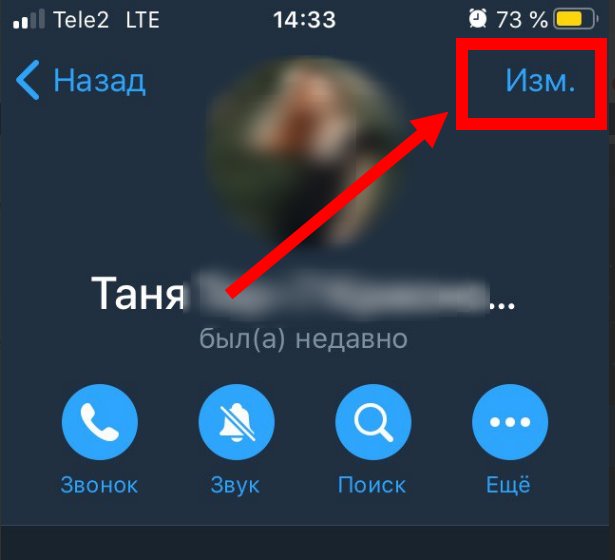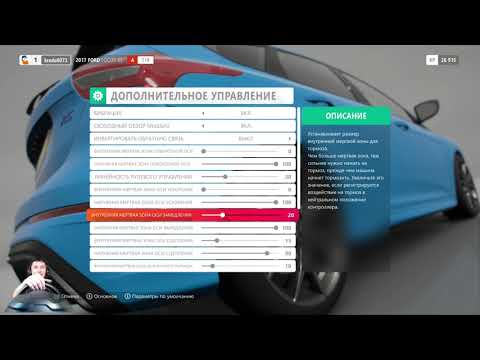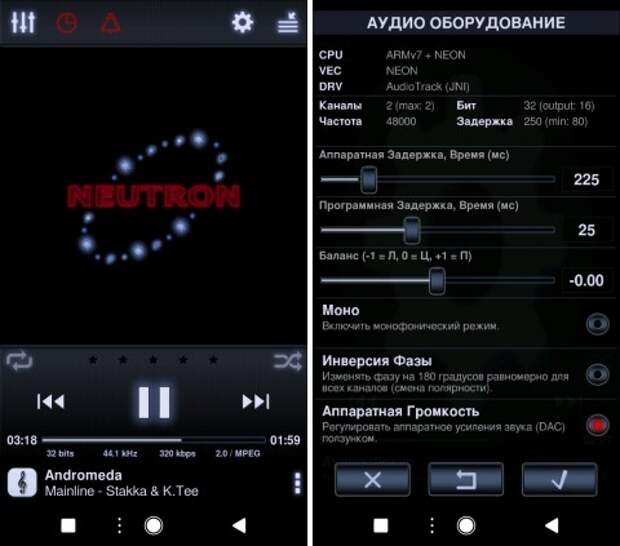Иконки dll для windows 10
Собственная DLL-библиотека с иконками в Windows 10
- Главная
- Полезные статьи
- Инструкции Windows10
- Собственная DLL-библиотека с иконками в Windows 10
Некоторым пользователям ПК, уже самостоятельно приходилось производить замену значков папок в Win 10, а следовательно, вы уже видели, как операционная система предлагает использовать альтернативный вариант значка, который располагается в файле SHELL32.dll, который в свою очередь, находится в папке system32.
Для того, чтоб самостоятельно упростить вышеописанную вкратце процедуру, вам необходима собственная DLL-библиотека с иконками в Windows 10, которая станет для вас в некотором роде «контейнером» или же «библиотекой». Особенность данного хранилища в том, что научившись создавать его единожды, он всегда у вас будет под рукой и при необходимости вы сможете использовать его для иных целей, чем хранение иконок. Так же у вас будет возможность быстро создать новое хранилище, которое вам будет так же необходимо для иных целей.
.. Кроме того, данный способ идеально подходит для тех из вас, кто не желает использовать пакет разработчика Microsoft Visual Studio и уж тем более, не имеет не каких знаний языков программирования C++ или VB.NET.
Для того, чтоб у вас все правильно получилось, вам необходимо скачать утилиту Anolis Resourcer и тот набор иконок в формате «ICO» с разрешением не более 256x256 пикселей, который вы собираетесь использовать.
Сразу дадим вам совет, что используемые вами иконки, лучше всего переименовать таким образом, чтоб было проще их использовать, так как в противном случае, велик шанс запутаться.
Производите запуск Anolis Resourcer и проделайте следующий лог действий: нажмите на «File» → «New» → сохраните в данный момент пустой файл DLL в удобном для вас месте. Обратите внимание, что сохраняемый DLL файл, должен непременно иметь имя на латинице «ico.dll».
Теперь, будущая динамическая библиотека, будет отображаться в левой части рабочего окна утилиты. Нажмите на кнопку «Import» для того, чтоб у вас открылось окно в котором необходимо указать путь до ваших иконок при помощи кнопки «Browse»:
После того, как вы нажмете на «Ок», в левой части окна утилиты (выглядит как колонка), вы увидите две вновь созданных папки с именами «Icon Image» и «Icon Directory» - в данных папках будут храниться иконки.
При желание, можете воспользоваться возможность настраивать иконки при помощи различных опций, среди которых имеется даже задний фон.
Остается поочередно добавить все иконки через утилиту и в итоге, нажать на «Save», что позволит сохранить библиотеку в каталог, из которого вы брали иконки.
На этом все! Ваша собственная DLL-библиотека с иконками в Windows 10 готова к использованию и вы можете ею полноценно пользоваться столько времени, сколько вам угодно. Кроме того, с этой библиотекой, вы можете ставить разного рода эксперименты, что так же удобно и по своему практично, так что, этот вариант настройки своей ОС вам уж точно должен понравиться.
Системные иконки Windows 10: в каких папках и файлах располагаются
Если вы хотите изменить значок по умолчанию для определенной папки или ярлык, который вы создали, вы можете спросить, где можно найти новые значки. Хотя существует множество веб-сайтов, предлагающих пользовательские наборы значков, вы, тем не менее, можете предпочесть использовать значки, которые уже найдены на вашем компьютере или устройстве с Windows 10. В этой статье мы покажем вам, где значки хранятся в Windows 10. Если вы хотите найти все файлы значков Windows 10 по умолчанию, читайте дальше.
Как хранятся значки Windows 10?
Иконки обычно хранятся внутри файлов ICO. Однако файлы ICO имеют большой недостаток: они могут содержать только один значок. В Windows 10 множество приложений, папок, файлов и ярлыков, и многие из них имеют свои уникальные значки. Если бы у Windows был файл ICO для каждого используемого значка, это привело бы к значительному числу файлов значков.
Чтобы решить эту проблему, вместо использования файлов ICO для хранения значков, Windows использует файлы DLL. Основным преимуществом DLL- файла является тот факт, что он может содержать несколько значков внутри. На самом деле, вы можете сравнить DLL- файл значков с библиотекой значков. Если вы хотите изменить значок определенного файла, папки или ярлыка, вы можете просто установить его расположение значка, чтобы оно указывало на определенный файл DLL и конкретный значок из него.
Большинство значков из Windows 10 хранятся в файлах DLL. В следующем разделе мы покажем, где находятся эти библиотеки DLL со значками в Windows 10.
Где расположены значки Windows 10 по умолчанию?
Мы попытались упорядочить наш список значков Windows 10 по умолчанию как по расположению их файлов DLL, так и с учетом основного назначения значков, найденных внутри файлов DLL. Далее вы можете увидеть наш список мест из Windows 10, где вы найдете файлы .DLL, содержащие значки:
1. %systemroot%\system32\imageres.dll
Файл imageres.dll содержит много значков, используемых практически везде в Windows 10. Он содержит значки для различных типов папок, аппаратных устройств, периферийных устройств, действий и так далее.
2. %systemroot%\system32\shell32.dll
Файл shell32.dll также содержит множество значков, используемых в различных частях Windows 10. Вместе с imageres.dll , shell32.dll содержит одну из самых больших коллекций значков. Внутри вы можете найти значки для Интернета, устройств, сетей, периферийных устройств, папок и так далее.
3. %systemroot%\system32\pifmgr.dll
Pifmgr.dll содержит некоторые значки в старом стиле, которые были найдены в более старых версиях Windows, таких как Windows 95 и Windows 98. В нем вы можете найти забавные значки, которые изображают такие вещи, как окно, труба, шар, шляпа волшебника, и другие. 🙂
4. %systemroot%\explorer.exe
Explorer.exe имеет несколько значков, используемых File Explorer и его более ранними версиями. Первый значок является значком по умолчанию, используемым в проводнике , но следующие использовались в старых версиях Windows для таких вещей, как принтеры, папки, действия, приложения для обмена сообщениями, почта и другие.
5. %systemroot%\system32\accessibilitycpl.dll
Accessibilitycpl.dll имеет набор значков, которые используются в основном для специальных возможностей в Windows 10. Он имеет значки с людьми, курсорами мыши, увеличительным стеклом, мышью и клавиатурой и так далее.
6. %systemroot%\system32\ddores.dll
Ddores.dll содержит значки для аппаратных устройств и ресурсов, таких как динамики, наушники, экраны, компьютеры, пульты дистанционного управления и игровые планшеты, мыши и клавиатуры, камеры, принтеры и так далее.
7. %systemroot%\system32\moricons.dll
Moricons.dll — это еще один файл, который содержит значки в старом стиле, используемые Microsoft в старых версиях Windows. Большинство значков здесь относятся к программам MS-DOS, но у вас также есть значки для старых языков программирования, таких как Turbo Pascal или FoxPro.
8. %systemroot%\system32\mmcndmgr.dll
Mmcndmgr. dll — еще один файл со старинными значками, который, как мы полагаем, был разработан главным образом для настроек, связанных с управлением компьютером. Среди прочего, он включает в себя значки для сетей, папок, аутентификации, времени, компьютеров и серверов.
9. %systemroot%\system32\mmres.dll
Mmres.dll имеет несколько значков с различными аудио ресурсами, такими как динамики, наушники, микрофоны и веб-камера.
10. %systemroot%\system32\netcenter.dll
Netcenter.dll имеет несколько значков для сетевых настроек и функций.
11. %systemroot%\system32\netshell.dll
Netshell.dll содержит значки для всех видов сетевых подключений и соответствующего оборудования или технологий.
Например, внутри него вы можете найти значки для Bluetooth, беспроводных маршрутизаторов и сетевых подключений.
12. %systemroot%\system32\networkexplorer.dll
Networkexplorer.dll — другой файл . dll с несколькими периферийными устройствами, такими как телефон, маршрутизатор, принтер или факс, и некоторыми значками, связанными с сетью.
13. %systemroot%\system32\pnidui.dll
Pnidui.dll имеет значки для настроек, связанных с сетью (состояние Ethernet или беспроводной сети, расположение в сети и т.д.). Большинство значков здесь прозрачного белого цвета, поэтому вы должны выбрать их, чтобы увидеть, как они выглядят.
14. %systemroot%\system32\sensorscpl.dll
Sensorscpl.dll имеет несколько значков для разных типов датчиков. Хотя большинство из них выглядят одинаково, их детали указывают на такие вещи, как температура, мощность, ветер и т.д.
15. %systemroot%\system32\setupapi.dll
Setupapi.dll имеет значки, используемые для мастеров установки различных аппаратных устройств. Он имеет экраны, периферийные устройства, аппаратные компоненты, разъемы и разъемы, игровые панели и другие.
16. %systemroot%\system32\wmploc.dll
Wmploc.dll содержит мультимедийные значки, используемые для мультимедийных устройств, музыкальные и видеофайлы, папки, CD и DVD диски и так далее.
17. %systemroot%\system32\wpdshext.dll
Wpdshext.dll имеет значки для некоторых портативных устройств, таких как камеры, телефоны или mp3-плееры, и несколько индикаторов батареи.
18. %systemroot%\system32\compstui.dll
Comstui.dll включает в себя различные классические иконки из более старых версий Windows.
На нем есть иконки с лампочками, почтой, принтерами, документами, телефонами, факсимильными аппаратами и так далее.
19. %systemroot%\system32\ieframe.dll
Ieframe.dll содержит значки, используемые Internet Explorer для его ярлыков, кнопок и меню.
20. %systemroot%\system32\dmdskres.dll
Dmdskres.dll содержит значки, используемые только для управления дисками.
21. %systemroot%\system32\dsuiext.dll
Dsuiext.dll включает в себя значки для сетевых служб. Он имеет значки с серверами, людьми, принтерами, офисными зданиями, службами аутентификации и так далее.
22. %systemroot%\system32\mstscax.dll
Mstscax.dll хранит только несколько значков, используемых для подключений к удаленному рабочему столу, с компьютерами, уведомлениями и сертификатами безопасности.
23. %systemroot%\system32\wiashext.dll
Wiashext.dll имеет несколько значков для различных устройств обработки изображений, таких как сканеры, камеры, фото и видеокамеры, и несколько похожих значков.
24. %systemroot%\system32\comres.dll
Comres.dll содержит несколько значков, которые изображают пользователя, папку, карандаш и некоторые действия.
25. %systemroot%\system32\mstsc.exe
Mstsc.exe содержит несколько других значков, связанных с сетью, но также включает в себя другие значки, такие как динамик, микрофон и логотип Windows 8.
26. actioncentercpl.dll, aclui.dll, autoplay.dll, comctl32.dll, xwizards.dll, ncpa.cpl, url.dll (все в %systemroot%\system32\)
Все эти файлы содержат значки; однако у многих есть только одна иконка внутри или только несколько, поэтому мы решили упомянуть их все вместе. У них есть значки, используемые в Центре действий Windows 10 , некоторые значки ошибок и информации, значки автозапуска, некоторые значки пользователей и значки веб-сайтов.
Как использовать значки, хранящиеся в файле .DLL
Значки, хранящиеся в файлах .DLL, не могут быть скопированы и сохранены в другом месте, по крайней мере, если вы не используете специальное приложение, которое может извлекать значки из файлов .DLL. Однако вы можете использовать любой значок, хранящийся в таком файле, чтобы установить его в качестве значка, используемого папкой, библиотекой или ярлыком. Просто скопируйте и вставьте путь, который мы указали для интересующей вас DLL, в поле «Искать значки в этом файле».
Насколько публикация полезна?
Нажмите на звезду, чтобы оценить!
Средняя оценка / 5. Количество оценок:
Оценок пока нет. Поставьте оценку первым.
Статьи по теме:
Dll icons значки скачать бесплатно 15,679 .svg .png .ai .eps файлы
Сортировать по: По умолчанию В тренде Новейшие Рекомендовать Релевантные Популярные Непопулярные Запросить дизайн
значки fontawesome знак сплошной пользовательский интерфейс удивительная форма метка в форме приложения интерфейс животного оповещение доступность значок приложения значок приложения кнопка приложения
[иконки] значок предупреждающего знака черепа с костями ( .ai .png .svg 710.97KB )
All-free-download. com
[ Иконки ] динамический значок летящего дракона ( .ai .png .svg 395.51KB )
All-free-download.com
[Значки] значок вспомогательного звонка ( .ai .png .svg 570.60KB )
All-free-download.com
[Значки] значок языка жестов рук ( .ai .png .svg 216.12KB )
All-free-download.com
[ Иконки ] Значок знака оператора силуэта громкости телефона ( .ai .png .svg 196.38KB )
All-free-download.com
[ Иконки ] указатель для инвалидов-колясочников ( . ai .png .svg 156.87KB )
All-free-download.com
[Значки] DLL (55,24 КБ)
Делакро
dll dll значки значки значки ноутбуков значки компьютеров значки компьютерных программ значки ноутбуков скачать бесплатные значки значок замка значок bluetooth значок мой компьютер значок корзины значок mac 3d значки значки типов файлов веб-значки значок файла dll значок файла zip значок папки компьютера значок папки музыки
[Значки] доступный значок ( .ai .png .svg 216.43KB )
All-free-download.com
[ Иконки ] динамический значок летящего голубя ( .ai .png .svg 383.86KB )
All-free-download. com
[ Иконки ] колокольчик с косой чертой знак поддержки ( .ai .png .svg 346.56KB )
All-free-download.com
[ Значки ] значок системы помощи при прослушивании ( .ai .png .svg 233.58KB )
Все-бесплатно-download.com
[Значки] Вспомогательные слуховые системы Знак обогрева ушей ( .ai .png .svg 218.75KB )
All-free-download.com
[Значки] аудио описание a d черный белый текстовый знак (.ai .png .svg 169.89KB)
All-free-download.com
[Значки] DLL-файл (77,58 КБ)
кнопка отметка пользовательский интерфейс пользовательский интерфейс значок стикер жетон существо объект значок круг виды животные темный круглый примечание шаблон элемент колокол косая черта фигура fontawsome крест эмоция эмоциональная опасность dll пальцы наброски язык тела волна линия тело связь связь слепой
[Значки] восклицательный знак значок инструкции ( . ai .png .svg 578.81KB )
All-free-download.com
[Значки] Значок силуэта щенка собаки ( .ai .png .svg 3790,56 КБ)
All-free-download.com
[ Иконки ] вопросительный знак кружок знак значок ( .ai .png .svg 201.62KB )
All-free-download.com
[ Иконки ] значок знака поддержки с косой чертой в виде колокольчика ( .ai .png .svg 623.59KB )
All-free-download.com
[ Иконки ] знак круга человеческого тела с универсальным доступом ( .ai .png .svg 223.67KB )
Все-бесплатно-download. com
[Значки] слепой предупреждающий силуэт плоский знак ( .ai .png .svg 120.89KB )
All-free-download.com
[ Значки ] Значки ( 34,21 КБ )
ТРИБАЛЬНЫЕ МАРКИРОВКИ
[Значки] Dll-файл (41,91 КБ)
[Значки] восклицательный знак кружок помощник знак значок ( .ai .png .svg 646.56KB )
Все-бесплатно-download.com
[ Иконки ] значок силуэта ворона ( .ai .png .svg 340.72KB )
All-free-download.com
[ Иконки ] значок знака симметрии радиации с контрастом ( . ai .png .svg 652.30KB )
All-free-download.com
[Значки] колокольчик косая черта значок помощника знак ( .ai .png .svg 398.30KB )
Все-бесплатно-download.com
[ Иконки ] Плоский знак опасного нагревания для слабовидящих глаз ( .ai .png .svg 222.24KB )
All-free-download.com
[ Иконки ] Знак Брайля с плоскими кругами ( .ai .png .svg 213.62KB )
All-free-download.com
[ Значки ] Значки Dock ( 36,27 КБ )
ТРИБАЛЬНЫЕ МАРКИРОВКИ
[ Иконки ] Набор иконок Comfi Icon Set ( 134. 86KB )
КомФай
[Значки] восклицательный знак значок треугольник помощник знак ( .ai .png .svg 621.38KB )
All-free-download.com
[ Иконки ] Значок силуэта кошки ( .ai .png .svg 427.51KB )
All-free-download.com
[ Иконки ] значок радиации alt симметричный знак ( .ai .png .svg 444.42KB )
Все-бесплатно-download.com
[ Значки ] Значок формы телефона со специальными возможностями tty ( .ai .png .svg 219.31KB )
All-free-download. com
[ Иконки ] Американский язык жестов интерпретирует значок силуэта знака руки ок ( .ai .png .svg 209.67KB )
All-free-download.com
[Значки] Скрытые субтитры cc плоский текстовый знак (.ai .png .svg 184.98 КБ)
All-free-download.com
[Значки] Разное DLL-файл (82,74 КБ)
Арриох (Милош Миркович)
[Значки] DLL (28.00KB)
Загрузка дополнительных элементов, пожалуйста, подождите...
Идет загрузка дополнительных элементов, пожалуйста, подождите...
Критерий поиска:
Тип поиска:
Совпадение с любымСовпадение со всеми
Искать в:
ВекторыИконкиФотографииШрифтыШаблоны сайтовPSD
Лицензия:
Все лицензииРазрешить коммерческое использование
Результат сортировки:
Сначала лучшее совпадениеСначала новыеСначала много загрузокСначала меньше загрузок
- Дом
- Лицензии
- Срок
- Конфиденциальность
- О
- Связаться с
Загрузить Icons.
Icons.dll Пояснение
Файл Icons.dll имеет размер 0,03 МБ. Ссылки для скачивания этого файла чистые, и ни один пользователь не оставил негативных отзывов. С того момента, как он был предложен для загрузки, он был загружен 6240 раз и получил 5.0 из 5 звезд .
Содержание
- Описание Icons.dll
- Операционные системы, которые могут использовать файл Icons.dll
- Как скачать файл Icons.dll?
- Способы устранения ошибок Icons.dll
- Способ 1: копирование файла Icons.dll в системную папку Windows
- Способ 2: копирование файла Icons.dll в папку с файлами программного обеспечения
- Способ 3: удаление и повторная установка Программное обеспечение, которое выдает ошибку Icons.dll
- Способ 4. Устранение ошибки Icons.dll с помощью средства проверки системных файлов Windows
- Способ 5.
Исправление ошибок Icons.dll путем обновления Windows вручную
- Пояснения по обновлению Windows вручную Ошибки
- Файлы Dll, похожие на файл Icons.dll
Операционные системы, которые могут использовать файл Icons.dll
- Windows 10
- Windows 8.1
7 Windows0328 - Windows 7
- Windows Vista
- Windows XP
Как скачать файл Icons.dll?
- Нажмите кнопку зеленого цвета " Скачать " в верхней левой части страницы. Шаг 1: Процесс загрузки файла Icons.dll. В зависимости от скорости вашего интернета процесс загрузки начнется через примерно 4-5 секунд .
Методы устранения ошибок Icons.dll
ВНИМАНИЕ! Чтобы установить файл Icons.dll , его необходимо сначала загрузить. Если вы не загрузили его, прежде чем продолжить установку, загрузите файл.
Если вы не знаете, как ее скачать, все, что вам нужно сделать, это посмотреть руководство по загрузке dll , найденное в верхней строке.
Способ 1: копирование файла Icons.dll в системную папку Windows
- Загруженный файл представляет собой сжатый файл с расширением « .zip ». Чтобы установить его, сначала дважды щелкните файл « .zip » и откройте его. В открывшемся окне вы увидите файл с именем « Icons.dll ». Это файл, который вам нужно установить. Перетащите этот файл на рабочий стол левой кнопкой мыши.
- Скопируйте извлеченный файл " Icons.dll " и вставьте его в " C:\Windows\System32 ". Шаг 2: Копирование файла Icons.dll в папку Windows/System32
- Если вы используете 64-разрядную операционную систему , скопируйте файл " Icons.dll " и вставьте его в " C:\Windows\sysWOW64 ".
Другими словами, вы должны скопировать " Icons.dll " в обе папки. Шаг 3: Вставка файла Icons.dll в папку Windows/sysWOW64
- Чтобы выполнить этот шаг, необходимо запустить командную строку от имени администратора . Чтобы сделать это, все, что вам нужно сделать, это выполнить следующие шаги:
ПРИМЕЧАНИЕ Мы запустили командную строку, используя Windows 10 . Если вы используете Windows 8.1 , Windows 8 , Windows 7 , Windows Vista или Windows XP , вы можете использовать тот же метод для запуска командной строки от имени администратора.
- Откройте меню «Пуск» и, прежде чем щелкнуть в любом месте, введите « cmd » на клавиатуре. Этот процесс позволит вам выполнить поиск через меню «Пуск» . Мы также набрали « cmd », чтобы вызвать командную строку.
- Щелкните правой кнопкой мыши появившийся результат поиска « Командная строка » и выберите Запуск от имени администратора ".
- Откройте меню «Пуск» и, прежде чем щелкнуть в любом месте, введите « cmd » на клавиатуре. Этот процесс позволит вам выполнить поиск через меню «Пуск» . Мы также набрали « cmd », чтобы вызвать командную строку.
- Вставьте приведенную ниже команду в открывшееся окно командной строки и нажмите Введите ключ . Эта команда удалит проблемный реестр Icons.dll файл (Ничего не произойдет с файлом, который мы вставили в папку System32 , он просто удалит реестр из редактора реестра Windows . Файл, который мы вставили в папку 0347 Папка System32 не будет повреждена) .
%windir%\System32\regsvr32.exe /u Icons.dll
Шаг 5: Очистка проблемного реестра файла Icons.dll из редактора реестра Windows - Если используемая вами Windows имеет 64-разрядную архитектуру , после выполнения приведенной выше команды вы должны выполнить приведенную ниже команду.
Эта команда очистит поврежденный реестр файла Icons.dll из 64-битной архитектуры (процесс очистки выполняется только для реестров в Редактор реестра Windows . Другими словами, файл dll, который мы вставили в папку SysWoW64 , останется как есть) .
%windir%\SysWoW64\regsvr32.exe /u Icons.dll
Шаг 6: Удаление поврежденного реестра файла Icons.dll из редактора реестра Windows (для 64-разрядной версии) - Необходимо создать новый реестр для файл dll, который вы удалили из редактора реестра. Для этого скопируйте приведенную ниже команду и вставьте ее в Командная строка и нажмите Введите .
%windir%\System32\regsvr32.exe /i Icons.dll
Шаг 7: Создание нового реестра для файла Icons.dll - Если вы используете 64-разрядную операционную систему , после выполнения приведенной выше команды , вам также необходимо выполнить приведенную ниже команду.
С помощью этой команды мы добавим новый файл вместо поврежденного файла Icons.dll , который мы удалили.
%windir%\SysWoW64\regsvr32.exe /i Icons.dll
Шаг 8: Повторная регистрация файла Icons.dll в системе (для 64-разрядной версии) - Если вы выполнили все процессы правильно, отсутствующий файл dll будет установлен. Возможно, вы допустили некоторые ошибки при запуске процессов командной строки . Как правило, эти ошибки не препятствуют установке файла Icons.dll . Другими словами, установка будет завершена, но может выдать ошибку из-за некоторых проблем несовместимости. Вы можете попробовать запустить программу, которая выдавала вам эту ошибку файла dll, после перезагрузки компьютера. Если вы все еще получаете ошибку файла dll при запуске программы, попробуйте 2-й метод .
Способ 2: копирование файла Icons.dll в папку с файлами программного обеспечения к.
Чтобы найти эту папку, « Щелкните правой кнопкой мыши> Свойства » на ярлыке программного обеспечения. Шаг 1: Открытие окна свойств ярлыка программного обеспечения
- Откройте папку с файлами программного обеспечения, щелкнув значок Кнопка «Открыть расположение файла» в появившемся окне « Свойства ». Шаг 2: Поиск папки с файлами программного обеспечения
- Скопируйте файл Icons.dll .
- Вставьте скопированный файл DLL в папку с файлами программного обеспечения, которую мы только что открыли. Шаг 3: Вставка файла Icons.dll в папку с файлами программного обеспечения
- Когда файл dll перемещается в папку с файлами программного обеспечения, это означает, что процесс завершен. Проверьте, была ли проблема решена, запустив программу еще раз, выдав сообщение об ошибке. Если вы все еще получаете сообщение об ошибке, вы можете выполнить 3-й метод как альтернатива.
- Откройте окно «Выполнить », нажав клавиши « Windows » в то же время. Введите приведенную ниже команду в окно Run и нажмите Enter , чтобы запустить ее. Эта команда откроет окно « Программы и компоненты ».
appwiz.cpl
Шаг 1: Открытие окна «Программы и компоненты» с помощью команды appwiz.cpl - Появится экран «Программы и компоненты ». Вы можете увидеть все программное обеспечение, установленное на вашем компьютере, в списке на этом экране. Найдите в списке программное обеспечение, выдающее ошибку dll, и щелкните его правой кнопкой мыши. Щелкните элемент « Удалить » в контекстном меню, которое появляется, и начните процесс удаления. Шаг 2: Запуск процесса удаления программного обеспечения, выдающего ошибку
- Откроется окно с вопросом, подтвердить или отклонить процесс удаления программного обеспечения.
Подтвердите процесс и дождитесь завершения процесса удаления. Перезагрузите компьютер после удаления программного обеспечения с компьютера. Шаг 3: Подтверждение удаления программного обеспечения
- После перезагрузки компьютера переустановите программное обеспечение, вызвавшее ошибку.
- Этот процесс может решить проблему с dll, с которой вы столкнулись. Если вы продолжаете получать ту же ошибку dll, проблема, скорее всего, связана с Windows . Чтобы исправить проблемы с dll , относящиеся к Windows , выполните 4-й метод и 5-й метод .
- Откройте меню «Пуск» и, прежде чем щелкнуть в любом месте, введите « cmd » на клавиатуре. Этот процесс позволит вам выполнить поиск через меню «Пуск» . Мы также набрали « cmd », чтобы вызвать командную строку.
- Щелкните правой кнопкой мыши результат поиска « Командная строка » и выберите параметр Запуск от имени администратора .
- Откроется командная строка и нажмите клавишу Введите .
sfc /scannow
Шаг 2: Сканирование и исправление системных ошибок с помощью команды sfc /scannow - Этот процесс может занять некоторое время. Подождите, пока он завершится, и после его завершения попробуйте снова запустить программное обеспечение, которое выдавало ошибку dll.0328
Способ 5. Исправление ошибок Icons.
dll путем обновления Windows вручную
В большинстве случаев программное обеспечение запрограммировано на использование самых последних файлов dll. Если ваша операционная система не обновлена, эти файлы не могут быть предоставлены и появляются ошибки dll. Итак, попробуем решить ошибки dll, обновив операционную систему.
Поскольку способы обновления версий Windows отличаются друг от друга, мы сочли целесообразным подготовить для каждой версии Windows отдельную статью. Вы можете получить нашу статью об обновлениях, относящуюся к вашей версии операционной системы, по ссылкам ниже.
Объяснения по обновлению Windows вручную
- Обновление Windows 10 вручную
- Объяснение Windows 8.1 и Windows 8
- Объяснение на обновленном Windows 7 и Windows Vista
- Объяснение On Windows 7 и Windows vista
- . Обновления Windows 7 и Windows Vista
- .
Наиболее часто встречающиеся ошибки Icons.dll
Если файл Icons.
dll отсутствует или программное обеспечение, использующее этот файл, установлено неправильно, вы можете получить ошибки, связанные с файлом Icons.dll. Отсутствие файлов Dll может иногда вызывать основные Программное обеспечение Windows также выдает ошибки. Вы даже можете получить сообщение об ошибке при загрузке Windows. Вы можете найти сообщения об ошибках, вызванных файлом Icons.dll.
Если вы не знаете, как установить файл Icons.dll , который вы загрузите с нашего сайта, вы можете просмотреть описанные выше методы. Выше мы объяснили все процессы, которые вы можете выполнить, чтобы устранить ошибку dll, которую вы получаете. Если ошибка не устранена после того, как вы выполнили все эти методы, воспользуйтесь формой комментариев внизу страницы, чтобы связаться с нами. Наш редактор ответит на ваш комментарий в ближайшее время.
- " Icons.dll не найден ." ошибка
- « Файл Icons.dll отсутствует.
Способ 3: удаление и повторная установка программного обеспечения, вызывающего ошибку Icons.dll
Способ 4. Устранение ошибки Icons.dll с помощью средства проверки системных файлов Windows Для этого все, что вам нужно сделать, это выполнить следующие шаги.
ПРИМЕЧАНИЕ! Мы запустили командную строку, используя Windows 10 . Если вы используете Windows 8.1 , Windows 8 , Windows 7 , Windows Vista или Windows XP , вы можете использовать тот же метод для запуска командной строки от имени администратора.![]()